這個網路,可以當作自己的備援機制。
既然是當作備援來用,那麼前提有二:第1,不能太貴。第2,速度要夠快。
以下就是測試記錄:
- 測試日期:2014年12月31日、2015年1月2日
- 測試地點:大湖公園游泳池辦公處
- 測試結果,參考測試圖檔:
 |
| 圖1、測試辦公室(2014.12.31) |
 |
| 圖2、WiFiber 上、下行的測速(2014.12.31) |
 |
| 圖3、下載1.4G的檔案,約11分鐘。(2015.1.2) |
備註:
- 台北光纖專案,是台北市的一個BOT專案,詳情請參考官方網站。
- 目前的優惠專案,真個是千載難逢!心動不如馬上行動,我要了!
- 我的抱怨: 我曾經做過新北市路口監視系統的專案。當時的網路架構,如果有這樣已經佈好的光纖網路環境,我所服務的公司就不會浪費那麼多的成本。想來就很悲憤!
- 版本:20141231、20150102


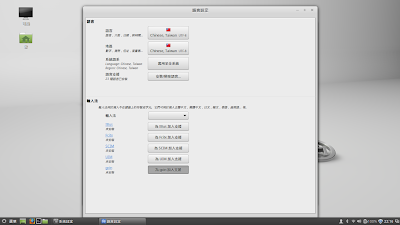








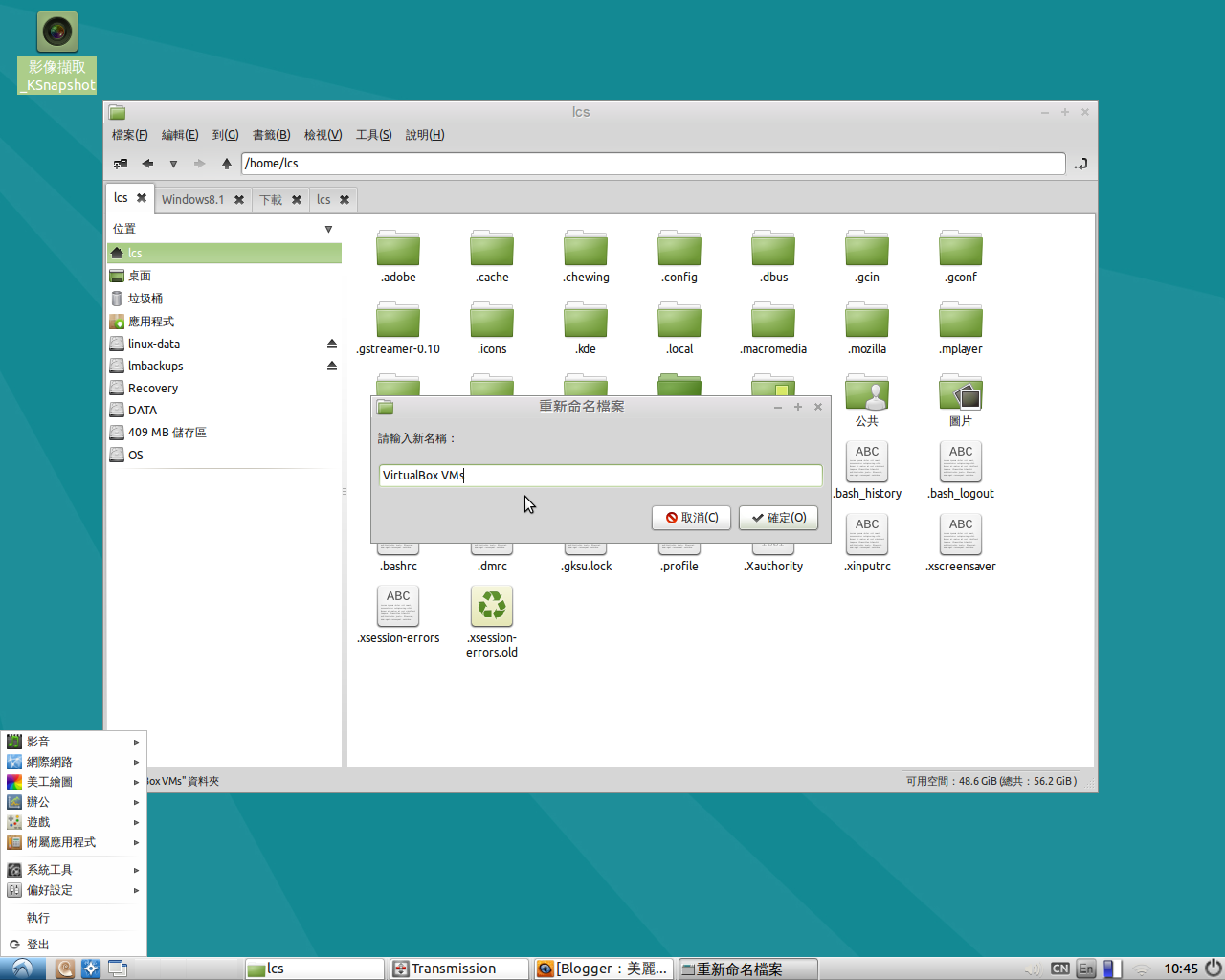
%E5%BF%AB%E7%85%A7.png)











